Excel表格如何进行减法计算
发布时间:2017-05-17 16:45
相关话题
在excel表格中,经常需要进行各种计算,减法又该如何算出来呢?下面随小编一起来看看吧。
Excel表格进行减法计算的步骤
打开Excel。
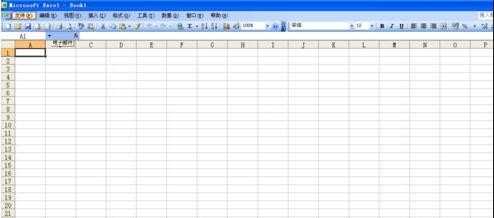
在单元格上输入我们的栏目和数据。

找到图中箭头所示的函数栏。
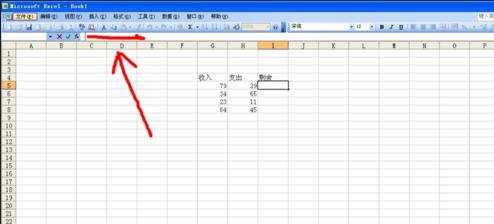
在函数栏中输入减法函数“=G5-H5”。

敲下enter键,在单元格上就会显示减法的计算结果。

在有计算结果的那个单元格上找到图中所示的小黑点,将鼠标移至该位置,下拉单元格,我们就能计算出所有数据的减法运算的结果。



Excel表格如何进行减法计算的评论条评论